金蝶报表编制教程
金蝶软件创建报表教程

一个成功的财务后面必有一张漂亮的报表,金蝶软件创建报表教程目前很多财务人员为做一张漂亮的,老板想要的报表而犯愁,今天我就分享下金蝶软件做报表的流程,希望对大家有帮助:1、表体的创建自定义报表→单击“文件”菜单中的“新建”或单击屏幕左上角的白色按钮→先在白色的格子中打入表头如:“科目编号”,“行次”等→输入表体,例如:“121 现金”等具体项目。
2、公式的定义单击需要定义公式的单元格例:现金的年初栏→按“F7”进入公式引导输入→单击科目代码右边的黄色按钮→选择会计科目例如“现金”→确认→单击“至”右边的黄色按钮→选择会计科目,例如“现金”→确认→选择取数类型中期初余额→单击“填入公式”→确定→单击屏幕上方公式栏中的“√”即可完成一个单击格的公式定义。
3、合计栏的公式定义如:现金至固定资产的年初数单击需要定义公式的单元→按“F7 ”进入向导→选择运算函数→选择“SUM”求和→在参数一中,输入单元位置如:C3:C8→填入公式→确定→打“√”4、字体的设置选择要改变字体的单元格→单击鼠标右钮→单元属性→单元属性→选择字体颜色→单击“字体”→选择要选择的字体(一般选择宋体,小四号字,效果最佳)→确定5、行高的设置(1)单行行高的调整。
单行的行高设置可通过使用鼠标拖拉相应的行实现也定义具体高度,实现行高的调整。
方法:选择要调整的行→单击右键→单击行属性→把缺省行高的“√”去掉→输入具体的行高数,如:90(即9mm)→确定(2)多行行高的调整。
选择一个单元格→单击右键→报表属性→选择“外观”→输入想要修改的行高→确定即可6、列宽的调整单列的调整方法与行相同。
7、报表的重算报表定义完成后→单击“!”8、报表表名、页眉、页脚、附注的设置(1)表名的设置(其中字体按钮可选字体)。
菜单栏→属性→报表属性→页眉页脚→报表名称→编辑页眉页脚→单击“报表名”按钮→确定:(2)页脚的设置。
选择页脚1→编辑页眉页脚→在空格中输入内容如:财务主管:XXX →分段符→输入内容如:审核:XXX →分段符→输入内容如:制表:XXX →在总览的“口”中打“√”察看效果→确定→确定9.报表的打印设置及打印(纸张一般选择Fanfold 147/8x11.69英寸的纸)单击“文件”中的打印预览→观看打印效果→关闭→“文件”→页面设置→选择纸张类型、以及打印方向、调整页边距的大小→确定→观看打印预览的效果(若满意则可单击“打印”按钮,执行打印,若不满意,则继续进入页面设置进行调整)。
金蝶自定义报表的操作步骤
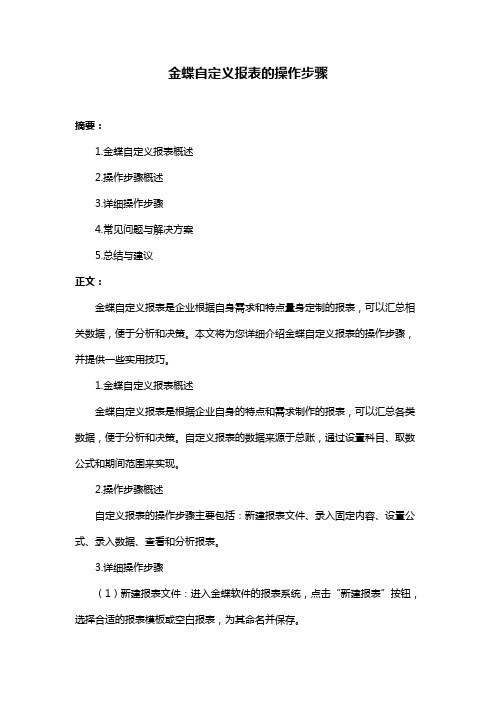
金蝶自定义报表的操作步骤摘要:1.金蝶自定义报表概述2.操作步骤概述3.详细操作步骤4.常见问题与解决方案5.总结与建议正文:金蝶自定义报表是企业根据自身需求和特点量身定制的报表,可以汇总相关数据,便于分析和决策。
本文将为您详细介绍金蝶自定义报表的操作步骤,并提供一些实用技巧。
1.金蝶自定义报表概述金蝶自定义报表是根据企业自身的特点和需求制作的报表,可以汇总各类数据,便于分析和决策。
自定义报表的数据来源于总账,通过设置科目、取数公式和期间范围来实现。
2.操作步骤概述自定义报表的操作步骤主要包括:新建报表文件、录入固定内容、设置公式、录入数据、查看和分析报表。
3.详细操作步骤(1)新建报表文件:进入金蝶软件的报表系统,点击“新建报表”按钮,选择合适的报表模板或空白报表,为其命名并保存。
(2)录入固定内容:在报表表格中录入企业固定的信息,如公司名称、报表名称等。
(3)设置公式:根据需求,设置报表中的数据取数公式。
例如,可以使用单元融合(合并单元格)功能,将多个单元格的数值进行汇总。
(4)录入数据:在报表表格中录入相关数据,或从总账中导入数据。
(5)查看和分析报表:生成报表后,可以查看和分析报表内容,关注各项指标,以便作出决策。
4.常见问题与解决方案(1)报表公式错误:检查公式是否正确,参考金蝶软件的帮助文档或请教同事。
(2)数据导入问题:检查数据源是否正确,重新导入数据或联系金蝶技术支持。
(3)报表模板缺失:下载或创建新的报表模板,以满足需求。
5.总结与建议金蝶自定义报表为企业提供了强大的数据汇总和分析功能。
熟练掌握操作步骤后,可以为企业决策提供有力支持。
建议在日常工作中多加练习,积累经验,不断提高自定义报表制作能力。
金蝶报表系统操作流程

金蝶报表系统操作流程
金蝶报表系统是一款专业的财务报表生成工具,能够帮助企业快速、准确地生成各类财务报表。
下面将介绍金蝶报表系统的操作流程。
首先,打开金蝶报表系统,登录账号并选择相应的企业账套。
进入系统后,可以看到系统的主界面,包括报表模板、数据源、报表查询等功能模块。
第二步,选择报表模板。
金蝶报表系统提供了各种财务报表模板,用户可以根据需要选择相应的模板。
在选择模板时,可以根据报表类型、时间范围等条件进行筛选,以便快速找到所需的报表模板。
第三步,设置报表参数。
在选择了报表模板后,需要设置报表的参数,包括报表日期、单位、科目范围等。
根据实际情况填写相应的参数,确保生成的报表符合实际需求。
第四步,生成报表。
设置完报表参数后,点击“生成报表”按钮,系统会根据设置的参数自动生成相应的财务报表。
生成的报表可以直接查看、打印或导出到Excel等格式进行进一步处理。
第五步,查看和分析报表。
生成的报表会显示在系统界面上,用户可以查看报表的各项数据和指标,进行分析和比较。
同时,系
统还提供了数据透视表、图表等功能,帮助用户更直观地分析报表
数据。
最后,保存和分享报表。
用户可以将生成的报表保存到系统中,方便日后查看和比对。
同时,还可以将报表导出到其他格式,如PDF、Word等,方便分享给其他人员或部门。
总的来说,金蝶报表系统操作流程简单易懂,用户只需按照以
上步骤操作即可快速生成各类财务报表,提高工作效率和准确性。
希望以上介绍对您有所帮助。
金蝶报表生成操作流程

金蝶报表生成操作流程
金蝶报表生成是一项非常重要的操作,它可以帮助企业管理者
及时了解企业的财务状况和经营情况,为企业的决策提供有力的支持。
下面我将介绍金蝶报表生成的操作流程。
首先,打开金蝶软件,进入报表生成模块。
在报表生成模块中,可以选择需要生成的报表类型,比如财务报表、销售报表、采购报
表等。
选择相应的报表类型后,点击“生成报表”按钮。
接下来,选择需要生成报表的时间范围。
可以选择按月、按季
度或按年生成报表,也可以自定义时间范围。
在选择时间范围后,
点击“确定”按钮。
然后,选择需要包含的数据项。
在生成报表时,可以选择需要
包含的数据项,比如销售额、成本、利润等。
可以根据需要选择不
同的数据项,以满足不同的报表需求。
生成报表后,可以对报表进行进一步的分析和处理。
可以对报
表进行排序、筛选、汇总等操作,以便更好地理解报表数据和进行
决策分析。
最后,保存报表并进行打印或导出。
生成的报表可以保存在本
地电脑或服务器中,也可以直接打印或导出为Excel、PDF等格式,以便进行分享和备份。
总的来说,金蝶报表生成操作流程包括选择报表类型、选择时间范围、选择数据项、生成报表、分析处理报表以及保存打印导出报表等步骤。
通过正确操作金蝶报表生成模块,可以帮助企业管理者及时了解企业的经营情况,为企业的决策提供有力的支持。
如何用金蝶财务软件编制现金流量表?【会计实务操作教程】
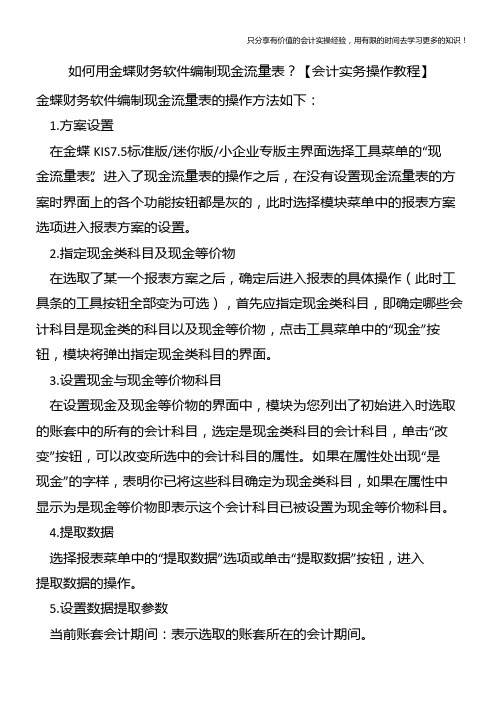
只分享有价值的会计实操经验,用有限的时间去学习更多的知识!
如何用金蝶财务软件编制现金流量表?【会计实务操作教程】 金蝶财务软件编制现金流量表的操作方法如下:
1.方案设置 在金蝶 KIS7.5标准版/迷你版/小企业专版主界面选择工具菜单的“现 金流量表”。进入了现金流量表的操作之后,在没有设置现金流量表的方 案时界面上的各个功能按钮都是灰的,此时选择模块菜单中的报表方案 选项进入报表方案的设置。 2.指定现金类科目及现金等价物 在选取了某一个报表方案之后,确定后进入报表的具体操作(此时工 具条的工具按钮全部变为可选),首先应指定现金类科目,即确定哪些会 计科目是现金类的科目以及现金等价物,点击工具菜单中的“现金”按 钮,模块将弹出指定现金类科目的界面。 3.设置现金与现金等价物科目 在设置现金及现金等价物的界面中,模块为您列出了初始进入时选取 的账套中的所有的会计科目,选定是现金类科目的会计科目,单击“改 变”按钮,可以改变所选中的会计科目的属性。如果在属性处出现“是 现金”的字样,表明你已将这些科目确定为现金类科目,如果在属性中 显示为是现金等价物即表示这个会计科目已被设置为现金等价物科目。 4.提取数据 选择报表菜单中的“提取数据”选项或单击“提取数据”按钮,进入 提取数据的操作。 5.设置数据提取参数 当前账套会计期间:表示选取的账套所在的会计期间。
只分享有价值的会计实操经验,用有限的时间去学习更多的知识!
本机已提取了以下期间的数据:表示已提取了数据的时间段。 其中以下期间为已过账凭证:指明账套中的凭证在显示的期间内是已 经过账的凭证,其他期间内的凭证则是未过账的凭证。 时间:确定提取数据的时间(所谓提取数据,是指将选定时间内的所 有凭证拆分为一对一的过程),可以是一年、一月、几天或是一天以内的 凭证,在时间框右边的下拉按钮,可以确定时间。 如果您此前已经提取了数据,生成一张现金流量表,并退出了现金流 量表的操作,当您再次进入现金流量表时,对于已提取过的数据您可以 有三个选择: 不重复提取:表示对于以前已经提取过的数据模块不再重新提取,只 提取未提取过的数据,如上一次的操作已提取了 1 月份的数据,这次需 要分析 1—2月份的现金流量,如果选择了不重复提取这一项,模块将只 提取 2 月份的数据,而不再提取 1 月份的数据,此时,在提取数据的时 间的选择上,可以是 1—2月,也可以是 2—2月,模块对提取过的数据 已作了保存。 重复提取此日期后的数据:对指定的日期后的数据重新提取。在选择 了这一选项后,右边灰色的时间框变亮,可以指定某一个日期,在该日 期之后的数据模块将重新进行提取,对此日期之前的数据模块将不再提 取。 全部重复提取:对所指定期间内的数据全部重复提取而不管以前是否 提取过。 币别:表示提取数据的币别,选取不同的币别有价值的会计实操经验,用有限的时间去学习更多的知识!
金蝶云报表生成的步骤

金蝶云报表生成的步骤
(最新版)
目录
1.金蝶云报表简介
2.金蝶云报表生成步骤
3.金蝶云报表应用场景
正文
一、金蝶云报表简介
金蝶云报表是一款功能强大的报表生成工具,它以简单易用、功能齐全、操作便捷等特点深受用户喜爱。
金蝶云报表可以帮助用户快速生成各种类型的报表,如财务报表、库存报表、销售报表等,满足不同企业的需求。
二、金蝶云报表生成步骤
1.登录金蝶云报表系统:首先,用户需要登录金蝶云报表系统,进入报表制作界面。
2.选择报表类型:在报表制作界面,用户可以根据自己的需求选择不同类型的报表,如资产负债表、利润表、现金流量表等。
3.填写报表数据:用户在报表制作界面可以选择不同的数据源,如财务凭证、库存记录等,填写报表所需的数据。
4.设计报表样式:用户可以根据自己的喜好和需求设计报表的样式,包括报表标题、表头、表体、表尾等。
5.生成报表:在完成报表数据的填写和样式设计后,用户可以点击生成按钮,系统会自动生成报表。
6.预览和打印报表:生成报表后,用户可以预览报表,如发现问题可
以进行修改。
确认无误后,用户可以选择打印报表。
三、金蝶云报表应用场景
金蝶云报表广泛应用于各种企业,特别是财务、人力资源、销售等部门。
它可以帮助企业快速生成各种报表,提高工作效率,同时可以方便地进行数据分析,帮助企业更好地决策。
例如,财务部门可以使用金蝶云报表生成财务报表,便于进行财务分析和决策;销售部门可以使用金蝶云报表生成销售报表,了解销售情况,制定销售策略。
会计电算化——金蝶KIS专业版(第二版)项目五财务报表的编制

教学目标
知识目标:
理解会计报表的概念与作用,了解会计报表的分类,掌握会计报表的编制流程。
能力目标:
1.熟练利用报表模板编制资产负债表、利润表。 2.会自定义报表格式、报表公式,进行报表数据处理。 3.会根据企业需要自定义内部报表。 4.会进行报表的查询与分析。
壹
目录
自定义会计报表
自定义会计报表
知识架构
重难点理解
报表公式的取数方式
自定义报表公式的定义中,不仅仅可以按照“科目”取数,还可以按照“核算项 目”取数,这样可以满足企业“按不同项目个页眉,2个页脚,不能新增,只能 修改。
感谢观看
利用报表模板编制财务报表
贰
业务流程
01 报表初始设置
02 设置公式取数参数
03 报表重算
• 报表模板引入; • 自定义报表设计; • 报表格式设置; • 报表公式设置。
• 取数年度、期间设置; • 是否包含未过账凭证。
• 手动重算; • 自动重算。
利用报表模板编制财务报表
知识架构
重难点理解
区分“保存”和“引出报表” 保存:将报表保存在本系统的“我的报表”中; 引出报表:保存到“其他路径”或以“其他格式”(比如xls)保存。
金蝶K3的财务报表处理课件

金蝶K3的财务报表处理
12
金蝶K/3财务会计软件应用实务(10.3版)
金蝶K3的财务报表处理
(2)输入新建分析对象的名称之后,单击【下一步】按钮,按照向导提示 进行设置即可(其设置方法与自定义报表相似)。 (3)建立了分析对象之后,在【因素分析】菜单项下即可显示一个新建的 分析对象名称,双击该对象名称,即可进行查看该对象的分析数据,如下 图所示。
与其他报表一样,对因素分 析对象也可以使用“结构分 析”、“比较分析”、“趋 势分析”等分析方法。
金蝶K3的财务报表处理
13
金蝶K/3财务会计软件应用实务(10.3版)
The End
金蝶K3的财务报表处理
14
7
金蝶K/3财务会计软件应用实务(10.3版)
金蝶K3的财务报表处理
❖ 自定义财务报表分析
(2)在明细功能列表中双击所需的报表,即可进入该报表,如图所示。务(10.3版)
金蝶K3的财务报表处理
❖ 如何进行财务指标分析
指标分析在财务分析中占有重要的地位,财务指标可以反映企业的财务状况、 资金运作能力、偿债能力以及盈利能力等,通过对财务指标的分析,用户可以 对企业的财务状况和经营成果作一个总结,并为以后的生产经营活动提供宝贵 的经验和素材。 在金蝶K/3主控台界面中,单 击“财务会计”系统标签, 选择“财务分析”系统功能, 再单击“财务指标分析”子 功能项,双击“财务指标分 析”明细功能项,即可进入 【财务分析系统】对话框并 打开指标分析表格,如图所示。
金蝶K3的财务报表处理
6
金蝶K/3财务会计软件应用实务(10.3版)
金蝶K3的财务报表处理
❖ 自定义财务报表分析
(1)在金蝶K/3财务系统的“财务分析”功能项下点选“自定义报表分析”子功能项, 即可看到已准备好的“资产负债表”、“损益表”和“利润分配表”3个报表模板, 如图所示。
金蝶K3报表系统操作流程
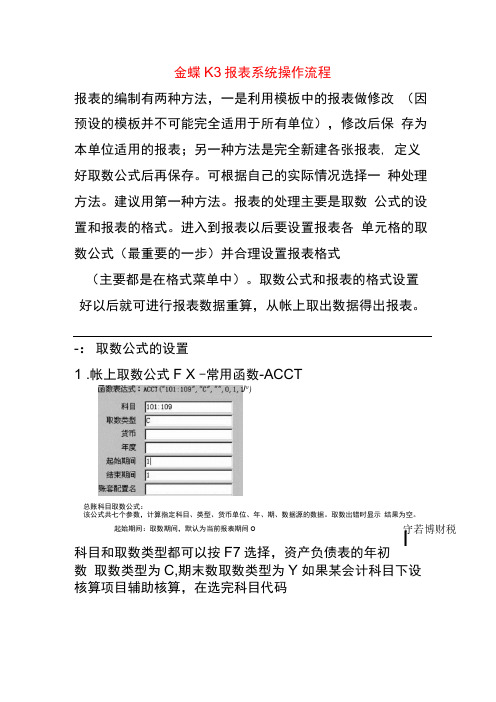
金蝶K3报表系统操作流程报表的编制有两种方法,一是利用模板中的报表做修改 (因预设的模板并不可能完全适用于所有单位),修改后保 存为本单位适用的报表;另一种方法是完全新建各张报表, 定义好取数公式后再保存。
可根据自己的实际情况选择一 种处理方法。
建议用第一种方法。
报表的处理主要是取数 公式的设置和报表的格式。
进入到报表以后要设置报表各 单元格的取数公式(最重要的一步)并合理设置报表格式(主要都是在格式菜单中)。
取数公式和报表的格式设置 好以后就可进行报表数据重算,从帐上取出数据得出报表。
-:取数公式的设置1 .帐上取数公式F X -常用函数-ACCT总账科目取数公式:该公式共七个参数,计算指定科目、类型、货币单位、年、期、数据源的数据。
取数出错时显示 结果为空。
起始期间:取数期间,默认为当前报表期间O科目和取数类型都可以按F7选择,资产负债表的年初数 取数类型为C,期末数取数类型为Y 如果某会计科目下设核算项目辅助核算,在选完科目代码守若博财税IJ tt )后请选择相应的核算项目资料,如下图:2 .表间取数FX -常用函数-REF-F3 .不同帐套间取数(适用于同一中间层服务器上不同帐套间的取数)如果需要取同一中间层服务器上不同的帐套中的数据,则首先要通过工具菜单中的多帐套管理连接不同的帐套,即配置取数帐套。
如下图:账套配置名:砺布账套数据库:|总系统演示账套(I 业)4 .求和公式FX -常用函数-SUM 可做连续单元格或不 连续单元格的求和5 .报表期间的取数公式编辑页眉页脚-其他-常用函数-R PTDATE 此后每个月的报表期间可自动随帐务期间 的变动而变动二:报表格式的设置1 .整张报表的总行数总列数的定义:格式一表属性一行列数据库类型:∣c∕s 数据库取消C )×1可定义报表的总行数及总列数及冻结行数及冻结列数,以 便于在篇幅比较大的报表翻动时查看.在缺省行高中可定 义整张报表的所有行的行高,前提是要先选择整张报表.2 .页眉页脚的定义:格式一表属性一页眉页脚注意如果页眉或页脚中有出现超过一段文字时要用到分 段符,确定文字在页眉页脚的左中右的位置简表20XX 年12月31日 | 会公01表编制单位:某某科技(深圳)有限公司j⅛祖初猊单位:元3 .单元格的融合(即合并):格式一单元融合4 .斜线的定义:格式一定义斜线5 .强制分页:格式一行属性一强制分页在一张纸打印不下一张报表的情况下可通过强制分页来指定报表的分页位置6 .多表页的管理:格式一表页管理可在一张报表中设置多表页,每一表页设置—^报表期间,放置一个月份的报表便于查看。
金蝶专业版编制现金流量表的凭证操作流程
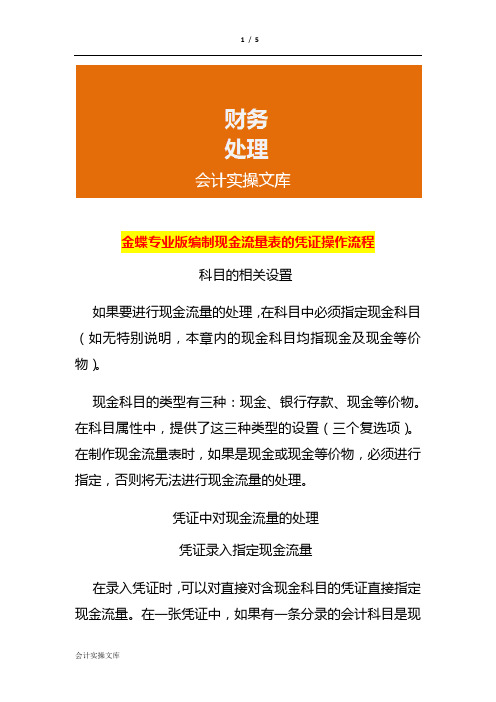
金蝶专业版编制现金流量表的凭证操作流程科目的相关设置如果要进行现金流量的处理,在科目中必须指定现金科目(如无特别说明,本章内的现金科目均指现金及现金等价物)。
现金科目的类型有三种:现金、银行存款、现金等价物。
在科目属性中,提供了这三种类型的设置(三个复选项)。
在制作现金流量表时,如果是现金或现金等价物,必须进行指定,否则将无法进行现金流量的处理。
凭证中对现金流量的处理凭证录入指定现金流量在录入凭证时,可以对直接对含现金科目的凭证直接指定现金流量。
在一张凭证中,如果有一条分录的会计科目是现金科目,则这个凭证是有现金流动的,此时,在保存凭证时,系统会提示指定现金流量。
在【账务处理】®【凭证录入】界面,录入分录后,单击工具栏中的【流量】,可以弹出“现金流量的指定”界面,需用户指定现金流量的项目。
对于有多个现金科目的凭证,将分别指定其现金流量。
选择了现金科目的对方科目,并指定了主表项目后,系统会自动将对方科目的发生额回填到金额栏;如果涉及到外币,将原币和本位币一起回填。
方便用户在指定流量时金额与实际发生额一致。
但是,由于对方科目的发生额与现金流量科目的金额不一定一致,因此建议用户在指定流量的最后一个对方科目时,在金额处点击鼠标右键,进行“计算当前行”的操作,使指定的金额与流量金额相同。
凭证上同时存在现金流量科目与损益类科目,指定现金流量时,先进行现金流量科目的拆分,然后再将损益类科目视同现金流量科目,自动进行凭证的二次拆分,拆分为一借一贷的凭证,无论按哪个科目拆分,拆分后的科目方向与金额均与原凭证一致。
并将拆分后的损益类科目对应的对方科目传送到现金流量模块中的附表项目,默认为未指定附表项目。
例如:借:银行存款100借:财务费用50贷:应收账款150自动拆分凭证时,可以按以下两种方式拆分,无论按哪个科目拆分,拆分后的科目方向与金额均与原凭证一致。
1)借:银行存款100贷:应收账款100借:财务费用50贷:应收账款50凭证拆分后,凭证未指定现金流量,只需将第二笔分录,即有损益类科目的分录传送到现金流量模块的附表项目。
金蝶财务报表制作操作文档
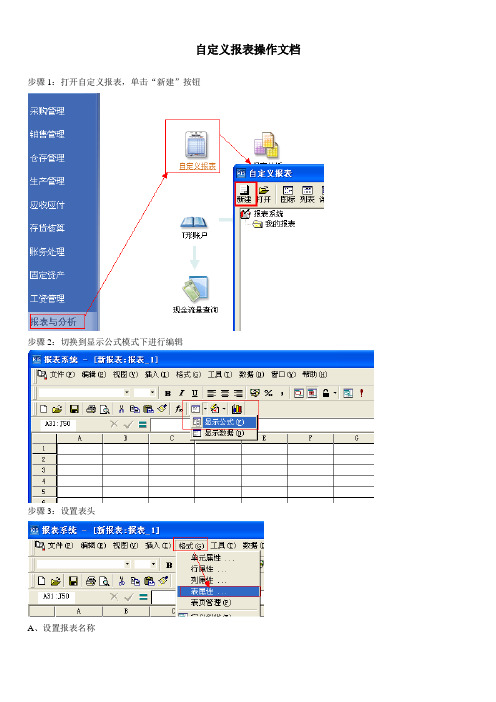
自定义报表操作文档步骤1:打开自定义报表,单击“新建”按钮
步骤2:切换到显示公式模式下进行编辑
步骤3:设置表头
A、设置报表名称
B、去掉多余的页眉
C、设置单位名称、日期及单位
D、设置页脚
D、退出
步骤4:设置报表内容,制作过程与日常用的Excel操作一样,列入单元融合操作,也可直接从Excel表格将数据复制粘贴
步骤5:设置取数公式
A、
B、选择科目
C、选择取数类型
→
其余单元格取数方法与此类似,借方发生额取数类型为JF;贷方本月发生额的取数类型为DF;余额取数类型为Y
步骤6:查看报表取出的数据
→
步骤7:设置数据显示格式
A、
B、设置对齐方式及数据格式
步骤8:将多余的行和列删除
步骤9:预览报表
步骤10:保存报表
步骤11:查看报表
步骤12:设置取数参数
A、设置缺省年度,开始期间、结束期间(具体要取那个月的按题目要求设置)
B、重算报表
C、退出保存提示。
金蝶财务软件报表模块操作流程

日常报表制作流程
第一节 报表公式设置 资产负样;
下面以表结法为例子讲解 编制公式方法。 首先删除原有公式中的 ACCT(”4103“,”Y“,” “,0,0,0,”“),然后通 过REF_F公式取利润表中净 利润的数据,最后公式变 为 =ACCT("4104","Y","",0,0 ,0,"")+REF_F("利润表 ","B18","","")
• 报表系统概述 • 日常报表制作流程 • 报表系统常用操作 • 报表文件管理
报表系统概述
报表系统概述
日常报表制作流程
日常报表制作流程
第一节 报表公式设置 1、通过报表模板新建报表; 2、点击“显示公式\数据” 按钮切换报表显示模式; 3、保存新建的报表。
日常报表制作流程
第一节 报表公式设置 两种方法设置报表公式: 1、通过【fx】按钮,进入 公式向导界面进行设置; 2、通过显示公式,直接在 单元格修改公式。 3、以管理费用为例子,修 改公式,使得本期金额取 本年累计数。
日常报表制作流程
第一节 报表公式设置 资产负债表-往来科目
应收账款 期末余额 =ACCT("1122","JY","",0,0,0,"")+ACCT("2203","JY","",0,0,0,"") 年初余额 =ACCT("1122","JC","",0,1,1,"")+ACCT("2203","JC","",0,1,1,"") 应收账款挂客户核算项目 期末余额 =ACCT("1122|客户|","JY","",0,0,0,"")+ACCT("2203|客户|","JY","",0,0,0,"") 年初余额 =ACCT("1122|客户|","JC","",0,1,1,"")+ACCT("2203|客户|","JC","",0,1,1,"")
金蝶云星空报表生成的步骤
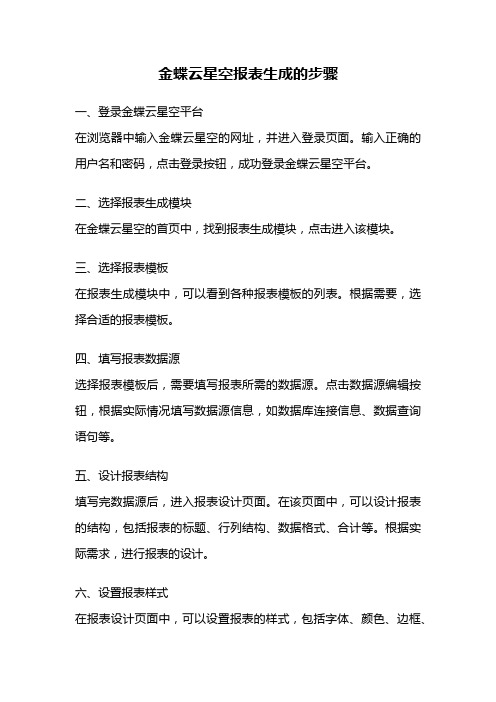
金蝶云星空报表生成的步骤一、登录金蝶云星空平台在浏览器中输入金蝶云星空的网址,并进入登录页面。
输入正确的用户名和密码,点击登录按钮,成功登录金蝶云星空平台。
二、选择报表生成模块在金蝶云星空的首页中,找到报表生成模块,点击进入该模块。
三、选择报表模板在报表生成模块中,可以看到各种报表模板的列表。
根据需要,选择合适的报表模板。
四、填写报表数据源选择报表模板后,需要填写报表所需的数据源。
点击数据源编辑按钮,根据实际情况填写数据源信息,如数据库连接信息、数据查询语句等。
五、设计报表结构填写完数据源后,进入报表设计页面。
在该页面中,可以设计报表的结构,包括报表的标题、行列结构、数据格式、合计等。
根据实际需求,进行报表的设计。
六、设置报表样式在报表设计页面中,可以设置报表的样式,包括字体、颜色、边框、背景等。
通过设置报表样式,可以使报表更加美观和易读。
七、绑定报表数据在报表设计页面中,可以将数据源中的字段与报表中的对应位置进行绑定。
通过绑定报表数据,可以将数据库中的数据自动填充到报表中。
八、生成报表完成报表的设计和数据绑定后,点击生成报表按钮,金蝶云星空会自动根据报表模板和数据源生成报表。
生成的报表可以在页面中预览和查看。
九、导出报表如果需要将报表导出为Excel、PDF或其他格式,可以点击导出按钮,选择导出的格式和保存的路径,即可将报表导出到本地或其他指定位置。
十、保存报表在报表生成完成后,可以选择保存报表,以便下次直接使用或修改。
点击保存按钮,输入报表的名称和保存路径,即可将报表保存到指定位置。
十一、分享报表如果需要与他人分享报表,可以通过金蝶云星空平台提供的分享功能进行操作。
点击分享按钮,选择分享的方式和权限,即可将报表分享给指定的人员或部门。
十二、打印报表如果需要将报表打印出来,可以点击打印按钮,选择打印的设置和打印机,即可将报表打印成纸质版。
以上就是金蝶云星空报表生成的步骤。
通过登录金蝶云星空平台,选择报表模板,填写数据源,设计报表结构,设置报表样式,绑定报表数据,生成报表,导出报表,保存报表,分享报表和打印报表等步骤,可以轻松生成符合需求的报表。
第5章-金蝶K3的财务报表处理

金蝶K3财务软件
报表计算
执行报表数据重算的具体操作步骤如下: 步骤1:在打开的新建报表窗口中选择“数据”→“报表重算方案” 选项,即可打开“报表重算方案”对话框,如图5-32所示。 步骤2:单击“新建自定义报表方案”按钮,即可打开“自定义 报表重算方案”对话框,如图5-33所示。
金蝶K3财务软件
自定义财务报表分析
在“财务分析系统”窗口左侧工作区的“报表分析”下方,系统列 出了已经预设的“资产负债表”、“损益表”、“利润分配表”三个 报表,双击需要查看的报表,即可在右侧操作区中打开该报表,如图 5-38所示。
金蝶K3财务软件
进行财务指标分析
如果要进行财务指标分析,首先要做的就是定义财务指标,具体 的操作步骤如下:
金蝶K3财务软件
进行财务指标分析
步骤5:单击“分析”按钮,即可打开“数据期间”对话框, 在其中设置指标分析的期间,如图5-66所示。
步骤6:单击“确定”按钮,即可在右侧窗口中查看所设会计 期间的指标分析报表。
金蝶K3财务软件
深入对象分析的因素分析
具体的操作步骤如下: 步骤1:在“财务分析系统”窗口中右击“因素分析”菜单项,从快捷 菜单中选择“新建分析对象”命令项,即可打开“新建分析对象向导” 对话框,在其中输入新建分析对象的名称,如图5-67所示。 步骤2:单击“下一步”按钮,按照向导提示进行设置即可,其设置 方法与前面自定义分析报表的设置方法基本相同,这里不再赘述。在设 置完毕之后,单击“完成”按钮,即可弹出一信息提示框,如图5-68所 示。
金蝶自定义报表的操作步骤
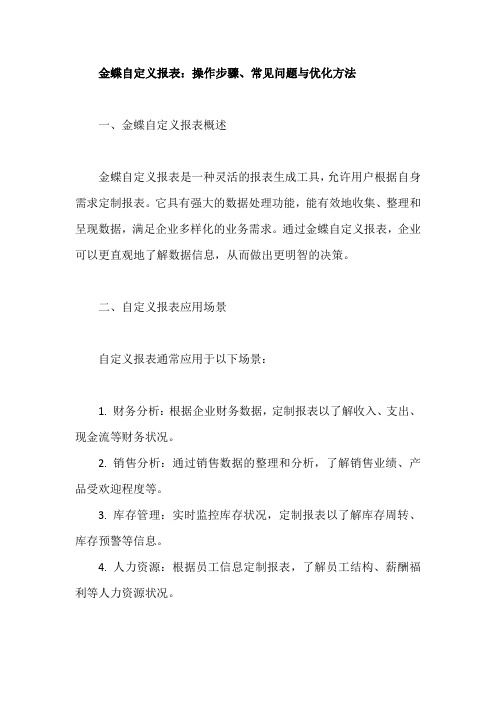
金蝶自定义报表:操作步骤、常见问题与优化方法一、金蝶自定义报表概述金蝶自定义报表是一种灵活的报表生成工具,允许用户根据自身需求定制报表。
它具有强大的数据处理功能,能有效地收集、整理和呈现数据,满足企业多样化的业务需求。
通过金蝶自定义报表,企业可以更直观地了解数据信息,从而做出更明智的决策。
二、自定义报表应用场景自定义报表通常应用于以下场景:1. 财务分析:根据企业财务数据,定制报表以了解收入、支出、现金流等财务状况。
2. 销售分析:通过销售数据的整理和分析,了解销售业绩、产品受欢迎程度等。
3. 库存管理:实时监控库存状况,定制报表以了解库存周转、库存预警等信息。
4. 人力资源:根据员工信息定制报表,了解员工结构、薪酬福利等人力资源状况。
三、操作前准备在创建和设计自定义报表前,需要准备以下资料和工具:1. 数据源:确定所需数据的来源,如财务系统、销售系统等。
2. 金蝶软件:安装并熟悉金蝶软件操作。
3. 报表设计工具:熟悉报表设计界面及工具使用方法。
4. 业务知识:了解相关业务知识,以便更好地设计报表。
四、设计步骤设计自定义报表步骤如下:1. 选择数据源:根据需求选择合适的数据源。
2. 选择函数:根据需要选择适当的函数,如求和、平均值、计数等。
3. 设置公式:根据函数和数据源设置公式,确保数据计算正确。
4. 调整布局:根据美观度和易读性原则,调整报表布局。
5. 保存报表:完成设计后保存报表,以备后续使用。
五、实例演示以一个销售数据分析报表为例,展示如何使用金蝶软件进行自定义报表制作:1. 打开金蝶软件,进入报表设计界面。
2. 选择数据源为“销售管理系统”。
3. 选择所需函数,如求和、平均值等,设置公式计算销售额、成本等关键指标。
4. 根据美观度和易读性原则,调整报表布局,如字体、颜色等。
5. 保存报表,命名并分类存储。
6. 通过金蝶软件查询或导出报表数据,进行分析和决策。
六、常见问题解答在使用金蝶自定义报表过程中可能遇到以下问题:1. 无法导入或导出数据:检查数据格式是否正确或尝试重新设置数据源。
- 1、下载文档前请自行甄别文档内容的完整性,平台不提供额外的编辑、内容补充、找答案等附加服务。
- 2、"仅部分预览"的文档,不可在线预览部分如存在完整性等问题,可反馈申请退款(可完整预览的文档不适用该条件!)。
- 3、如文档侵犯您的权益,请联系客服反馈,我们会尽快为您处理(人工客服工作时间:9:00-18:30)。
1. 说明
A. 编制报表前,需先定义报表模板(表样、公式、排版打印) B. 报表模板只需定义一次,后期直接使用 C. 报表界面类似 EXCEL。主要不同之处:嵌入了金蝶取数公式及部分操作有细微差异 以金蝶 KIS 专业版为例介绍(其他版本类似)
2. 创建报表
2.1. 新建报表
图二
2 / 13
图三
计算完成保存即制作完毕
5. 重点说明 5.1. 公式理解
A. B 列公式中:年度、开始结束期间均为默认 0 表示当前,将受公式取数参数的影响,如开始期间为 2、结束期间为 3,则表示取 2-3 月的余额(即 3 月底的余额);如取数类型为 C 期初数,则表示 2 月份的期初数;如取数类型为 JF 借方发生额,则表示取 2-3 月份发生额;如取数类型为 JL 本年累 计借方发生额,则表示本年到 3 月底的借方发生额
当选中某个公式时,会提示此公式用途描述 上图点击确定进入下图
当鼠标停留在对应选项时,下方将提示对应选项用途描述。 科目、取数类型处按“F7”将弹出科目或取数类型供选择,方便输入 A. 选择科目(按 F7):
8 / 13
选择科目和核算项目后点击“填入公式”将出现上图中“科目参数”1122|客户|01:02 上图中可不选择核算项目类别及核算项目代码,此时“科目参数”处为:1122 可以选择连续编码的多个科目,如 1122 到 1131 上图中点击“确定”后进入下图:
4. 报表编制
设置公式取数参数
注意事项 A. 建议选中包含未过账参数,但此参数仅适用于当前期间未过账凭证。不适用于反结账到以前期间,
11 / 13
计算现在的数据 B. 缺省年度、开始结束期间为 0 表示当前年度或期间。当需计算以前期间报表,请根据实际情况设
置。.如计算 2014 年同期则将年度改为 2014;如计算本年 1 月份资产负债表,将开始结束期间设 置为 1 报表计算
3.3. 排版打印
A. 单元格属性可以设置单元格颜色、字体、数值格式。其中数字格式#,##0.00;-#,##0.00;""表示为 0 不显示 B. 报表名称、公司名称、日期一般在“表属性”页眉页脚中定义
前 5 个为页眉、后两个为页脚 选择某行点击“编辑页眉页脚”
10 / 13
|资产负债表| 表示剧中 资产负债表| 表示靠左 |资产负债表 表示靠右。 例: 用如下设置: 单位名称:&[SYSINFO("COMPANYNAME","")]|&[RPTDATE("YYYY 年 MM 月 DD 日")]|单位:元 其中&[RPTDATE("YYYY 年 MM 月 DD 日")]表示取报表制作月份的最后一天(因财务报表打印一般在次月, 因此不能取系统日期)
指定报表名称点击 “保存”后,“XX 单位资产负债表”将出现在图二右框中。重新登录软件后,此报 表也出现在报表系统快捷方式中,如下图
2.2. 更名、删除报表 在图二中选中对应报表,点击“更名”或“删除”即可。 也可打开某张报表,点击下图红框按钮
3框“打开”按钮进入前面图二界面进行操作
5.2. 关于现金流量表说明
金蝶软件提供凭证制作时指定流量、T 型账户拆分凭证指定流量两种方式。流量指定后,将提供标准现 金流量表输出,因此在报表系统不用编制。陈小勇 Tel:13981951525 Email:188151030@
5 / 13
指定需引入文件位置并选择引入报表,点击“确定”
输入引入后报表名称,点击保存即可
2.4. 另存报表
另存报表是另存为其他名字进行保存,也可作为备份使用,但此备份只保留在此帐套中 打开一张报表,点击“文件”菜单-“另存为”。如下图
3. 报表模板设置
6 / 13
3.1. 表样设置
表样设置主要定义行列数、单元格内容、颜色、字体等(同 EXCEL)。 注意事项: A. 公式状态输入的文字在数据状态下可见;反之不可见。建议在公式状态下编辑 B. 公式状态下有公式的单元格均显示公式,数据状态下只显示数据不显示公式(公式栏中仍显示选
B. C 列公式中:开始结束期间均为固定值 1,则期间不受公式取数参数的影响,始终为 1 月份的期初 数(即年初数),但年度任受公式取数参数的影响。
12 / 13
C. SY 本期损益数、SL 本年累计损益数 只有损益类科目才使用这两个取数类型。损益类科目一般单位月终将余额结转到本年利润,即通 常损益类科目月终余额为 0。在这个前提下:如应做红冲就用红字凭证时,某期的损益数=借方发 生额=贷方发生额,做利润表时也可用 JF 本期借方发生额或 DF 本期贷方发生额或 JL 本年累计借方 发生额或 DL 本年贷方累计发生额;但如果红冲业务凭证为反方向蓝字时,借贷双方均虚增虚减发 生额,此时借贷发生额不一定等于实际损益数,做利润表时只能用 SY 或 SL 公式
2.3. 引入引出报表模板
报表模板可引出做为备份,后期可直接引入。引出报表模板格式为 kds,此文件不能直接打开,需引入 后才能使用。引出报表也可引入到其他帐套进行编辑处理 打开需引出的报表,选择“文件”菜单
4 / 13
选择引出报表
选择保存位置、指定引出名称后保存即可 引入报表选择“文件”菜单- “引入文件”
定单元格的公式) C. 公式栏修改公式需按回车键才生效 D. 所有行列均打印,包括无边框空白行列 E. 表格行列数通过右键点击任意单元格,在“表属性”中设置
3.2. 公式定义
选中单元格,点击公式栏“=”进入下图:
点击黄色框下拉按钮可显示所有可用公式(标准版迷你版没有 设置界面)
7 / 13
,需按 F7 弹出公式
1. 说明 ..................................................................................................................................................................... 2 2. 创建报表 ............................................................................................................................................................. 2 2.3. 引入引出报表模板 ......................................................................................................................................... 4 2.4. 另存报表 ......................................................................................................................................................... 6 3. 报表模板设置 ..................................................................................................................................................... 6 3.1. 表样设置 ......................................................................................................................................................... 7 3.2. 公式定义 ......................................................................................................................................................... 7 3.3. 排版打印 ....................................................................................................................................................... 10 4. 报表编制 ........................................................................................................................................................... 11 5. 重点说明 ........................................................................................................................................................... 12 5.1. 公式理解 ....................................................................................................................................................... 12 5.2. 关于现金流量表说明 ................................................................................................................................... 13 附:个人简介 ........................................................................................................................... 错误!未定义书签。
